5 kätevää Windows 8/8.1 -rekisterisäätöä
Windows 8 ja 8.1 ovat kiistanalaisia, koska ne muuttivat Windowsin(Windows) toimintatapaa pohjimmiltaan ja jokaisen myöhemmän julkaisun myötä ne perääntyvät puoliväliin. Esimerkiksi Windows 8.1 salli käyttäjien käynnistää suoraan työpöydältä, mutta sinun oli muutettava tämä asetus manuaalisesti itse.
Seuraavassa pian tulevassa päivityksessä, nimeltään Windows 8.1 Update 1 , kaikki ei-kosketuslaitteet käynnistyvät automaattisesti työpöydältä. He myös lisäävät käynnistysnäyttöön virtapainikkeen, jotta sinun ei enää tarvitse mennä Charms - valikkoon. Joka tapauksessa, se on vain iso kahden maailman sotku ja se muuttuu jokaisen julkaisun myötä, mikä varmasti hämmentää ja ärsyttää enemmän ihmisiä.
Joka tapauksessa, jos käytät Windows 8 :aa, tässä on joitain hyödyllisiä rekisterisäätöjä, joita olen käyttänyt jonkin aikaa ja jotka ovat tehneet käyttöjärjestelmästä siedettävämmän. Olin aiemmin kirjoittanut 10 Windows 8 :n rekisterihakkerointia , mutta mielestäni alla olevat ovat hyödyllisempiä joka päivä. Jos sinulla on joitain omia rekisterisäätöjä, jotka haluat jakaa, kirjoita ne kommentteihin! Huomaa myös, että sinun tulee käynnistää tietokoneesi uudelleen jokaisen rekisterin muokkauksen jälkeen, jotta ne toimivat.
Tehtäväpalkki – (Taskbar – Single Clicks)Pinottujen ohjelmien(Stacked Programs) yksittäiset napsautukset
Oletuksena, jos sinulla on tehtäväpalkkiin pinottu ohjelma, sen napsauttaminen tuo esikatseluikkunan, jossa näet kaikki avoimet ikkunat.

Yllä olevassa esimerkissä minulla on kolme Explorer -ikkunaa auki ja kun napsautan kuvaketta tehtäväpalkissa, se näyttää näiden kolmen ikkunan esikatselun. Sitten minun on napsautettava yhtä niistä avatakseni kyseisen ikkunan. Olen aina pitänyt tätä täysin hyödyttömänä. Kyllä, se on siistin näköinen ja kaikki, mutta se ei todellakaan ole niin tehokas.
Sen sijaan voit tehdä pienen rekisterisäädön, joka yksinkertaisesti selaa sinut läpi kaikki avoimet ikkunat yhdellä napsautuksella! Voit silti siirtää hiiren osoittimen kuvakkeen päälle ja saada esikatselun kaikista avoimista ikkunoista ja napsauttaa mitä tahansa haluamaasi, mutta säätöjen avulla voit vain napsauttaa kuvaketta ja siirtyä nopeasti haluamaasi ikkunaan lataamatta esikatseluita. . Tässä on säätö:
Windowsin rekisterieditorin versio 5.00 (Windows Registry Editor Version 5.00)
;Muuta yksittäisten napsautusten käyttäytymistä tehtäväpalkissa Windows 8:ssa (;Change behavior of single clicks on the taskbar in Windows 8)
[HKEY_CURRENT_USER\Software\Microsoft\Windows\CurrentVersion\Explorer\Advanced]
“LastActiveClick”=dword:00000001
Voit joko mennä rekisteriin manuaalisesti ja lisätä sen sinne tai voit avata Notepadin(Notepad) ja kopioida ja liittää yllä olevan koodin uuteen tiedostoon. Lue edellinen viestini joidenkin vaihtoehtojen lisäämisestä Windows 8:n kontekstivalikkoon(context menu in Windows 8 ) saadaksesi ohjeet rekisteritiedoston luomiseen ja suorittamiseen Notepadilla(Notepad) .
Lisää Levyn puhdistus kontekstivalikkoon
Suoritan levyn puhdistusta melko usein tietokoneellani, ja sen etsiminen on ollut ärsyttävää aina, kun haluan käyttää sitä. Voit lisätä kontekstivalikkovaihtoehdon, jotta aina kun napsautat hiiren kakkospainikkeella levyasemaa Windows 8/8.1 :ssä , saat myös vaihtoehdon levyn puhdistamiseen.
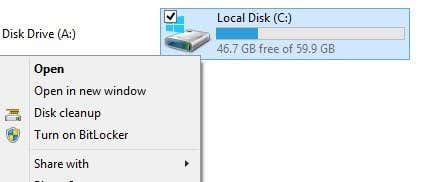
Tässä on koodi, joka lisää avaimet rekisteriin, jotta tämä toimii.
Windowsin rekisterieditorin versio 5.00 (Windows Registry Editor Version 5.00)
;Lisää "Levyn uudelleenjärjestäminen" -vaihtoehdon aseman kontekstivalikkoon. (;Adds “Disk Cleanup” Option to Drive Context Menu..)
[HKEY_CLASSES_ROOT\Drive\shell\Disk cleanup]
“icon”=”cleanmgr.exe”
[HKEY_CLASSES_ROOT\Drive\shell\Disk cleanup\command]
@=”cleanmgr.exe /d %1″
Vikasietotilan kontekstivalikko
Onko Windows 8 käynnistettävä vikasietotilassa ? Olin kirjoittanut koko viestin tästä aiheesta, koska on kuninkaallista tuskaa päästä vikasietotilaan Windows 8 :ssa . Sinun on joko käytettävä msconfigia, painettava SHIFT samalla kun napsautat oikopolkupalkissa Käynnistä uudelleen(Restart) tai käytä järjestelmän palautuslevyä.
No, entä jos voisit lisätä vikasietotilan vaihtoehdot hiiren kakkospainikkeella olevaan kontekstivalikkoon alla olevan kuvan mukaisesti:

Onneksi Eight(Eight Forums) Forumin nerot ovat kirjoittaneet rekisterihakkeroinnin joihinkin komentosarjatiedostoihin, joiden avulla voit lisätä tämän mahtavan vaihtoehdon Windows 8 :aan ja Windows 8.1 :een . Heillä on täydelliset ohjeet skriptien asentamiseen, ja voit ladata reg-tiedoston suoraan heidän sivustoltaan. Ehdottomasti(Definitely) on tehnyt vikasietotilassa käynnistämisestä minulle paljon helpompaa.
Lisää huipputason verkkotunnuksia(Add Top-Level Domains) IE:n automaattiseen hakuun(IE Auto Search)
(Internet Explorer 11)Windows 8 :n (Windows 8)Internet Explorer 11 :ssä on mukava ominaisuus, jossa se antaa sinulle sivustoehdotuksia, kun alat kirjoittaa. Jos esimerkiksi kirjoitan "mi", saan tämän luettelon:

Huomaat tuloksissa .com- ja .net -verkkotunnukset. Oletuksena on neljä toimialuetta, jotka on asetettu vastaamaan: .com , .net , .org ja .edu . Voit kuitenkin lisätä tähän luetteloon lisää, jos haluat. Oletetaan, että työskentelet hallitukselle tai asut Yhdistyneessä kuningaskunnassa tai toisessa maassa ja haluat lisätä sen ehdotusluetteloon, niin sinun tarvitsee vain suorittaa alla oleva rekisterikoodi.
Windowsin rekisterieditorin versio 5.00 (Windows Registry Editor Version 5.00)
;== Add extra URLs to Internet Explorer auto url searches ==
[HKEY_LOCAL_MACHINE\SOFTWARE\Microsoft\Internet Explorer\Main\UrlTemplate]
“5”=”www.%s.gov”
“6”=”www.%s.mil”
“7”=”www.%s.co.uk”
“8”=”www.%s.be”
“9”=”www.%s.de”
“10”=”www.%s.nl”
Voit muuttaa arvoja haluamiksesi, kuten .in Intialle(India) jne. Voit myös lisätä niin monta tai vähän kuin haluat. Varmista vain , että se alkaa kello 5 ja jatka siitä ylöspäin.(Just)
Poista Windowsin oletuskirjastot
Toinen säätö, jonka teen aina Windows 8 -järjestelmissäni, on kaikkien oletuskirjastokansioiden poistaminen Explorerista(Explorer) . Minulla on henkilökohtaisesti omia kansioita sisällön järjestämiseen, joten en käytä niitä.
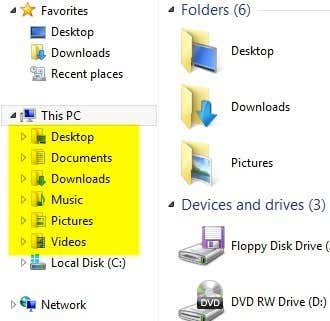
Eight Forumsin(Eight Forums) kaverit ovat jälleen keksineet reg-tiedoston poistaakseen kaikki nämä kansiot järjestelmästäsi, jotta sinulla on puhtaat Explorer - ikkunat, kuten tämä:

Jos pidät työpöytäversiosta, se on yleensä siellä Suosikit(Favorites) -kohdassa , joten yleensä poistan senkin, vaikka käytän sitä. Nyt sen sijaan, että minulla olisi joukko kansioita, joita en koskaan napsauta, minulla on vain luettelo kiintolevyistä ja ulkoisista laitteista. Paljon siistimpää!
Nämä ovat siis pari nopeaa Windows 8 :n ja Windows 8.1 :n rekisterin korjausta, jotka toivottavasti tekevät sinusta hieman tuottavamman käyttöjärjestelmän kanssa. Jos sinulla on omia säätöjäsi, kerro meille kommenteissa. Nauttia!
Related posts
Kuinka asentaa ja ottaa käyttöön uusi näyttökieli Windows 8:ssa
Kuinka palauttaa Windows 8 alkuperäiseen puhtaaseen tilaan nollauksen avulla
Missä työpöydän ja lukitusnäytön taustakuvat on tallennettu Windows 8:ssa
Palautusaseman luominen USB-muistitikulle Windows 8:ssa ja 8.1:ssä
Vianmääritys Windows 8 (8.1) "Emme voineet muodostaa yhteyttä kauppaan" -virhe
Mitä tapahtui Aero Flip 3D:lle Windows 8:ssa ja 10:ssä?
Windows 8.1:n ongelmien vianmääritys
Onko Windows 8:n aloitusnäyttö parannus verrattuna Käynnistä-valikkoon?
Tulostaminen jaettuun Mac OS X -tulostimeen Windows 7:stä ja Windows 8:sta
7 tapaa sammuttaa tai käynnistää uudelleen Windows 8- ja Windows 8.1 -tietokone tai -laite
Laskin Windows 7:ssä ja Windows 8:ssa - Työkalu nörttiä varten!
VPN- tai PPPOE-yhteyksien poistaminen Windows 8:ssa ja Windows 8.1:ssä
Kirja-arvostelu - Windows 8 -käyttöopas
9 tapaa käynnistää Windows 8 tai Windows 8.1 vikasietotilaan
Kuinka poistaa verkkosijainnit, jotka on kartoitettu asemiin Windows 8:ssa
Esittelyssä Windows 8 ja Windows 8.1: 6 tapaa päästä aloitusnäyttöön
Kansioiden jakaminen Mac OS X:stä Windows 7- ja Windows 8 -tietokoneiden kanssa
Onko tietokoneesi valmis Windows 8:aan?
Kuinka päivittää Windows 8:aan Windows 7:stä, Windows Vistasta tai aikaisemmasta
12 syytä, miksi Windowsin Resurssienhallinta Windows 8 Rocks -käyttöjärjestelmässä
